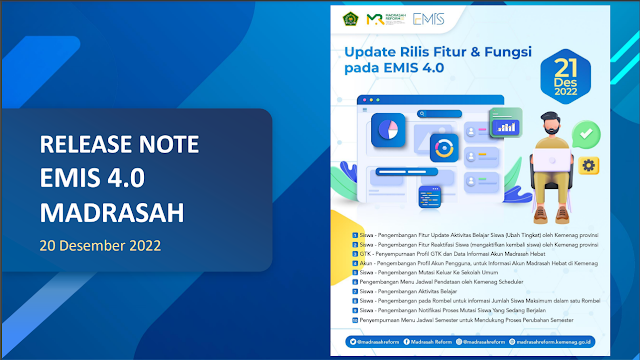RELEASE NOTE EMIS 4.0 MADRASAH 20 Desember 2022
Intel Madrasah - Deskripsi Fitur Dear Bapak/Ibu, berikut adalah informasi yang dapat kami sampaikan Pada hari Selasa, 20 Desember 2022 telah dilakuka
Intel Madrasah
---
RELEASE NOTE EMIS 4.0 MADRASAH 20 Desember 2022
Daftar Isi
Intel Madrasah - Deskripsi Fitur
Dear Bapak/Ibu, berikut adalah informasi yang dapat kami sampaikan Pada hari Selasa, 20 Desember 2022 telah dilakukan Update Aplikasi pada Emis 4.0 dengan detail sebagai berikut :
1. Pengembangan Update Aktivitas Belajar Siswa (Ubah Tingkat) Oleh Kemenag Provinsi
➢ Fitur Menu Aktivitas Belajar Siswa, dapat digunakan oleh
Kemenag Provinsi untuk mengupdate/memperbaiki kesalahan
tingkat pada siswa di Lembaga
➢ Operator Kanwil/Provinsi hanya dapat memilih siswa pada lembaga
yang berada di provinsi anda menggunakan pencarian NISN/NIK
siswa yang valid
➢ Siswa yang dapat di lakukan penyesuaian tingkat/aktivitas belajar
hanya siswa berstatus Aktif atau Aktif Tanpa Rombel
2. Pengembangan fitur Reaktivasi Siswa (Mengaktifkan Kembali Siswa) Oleh Kemenag Provinsi
➢ Fitur Menu Aktifkan siswa, dapat digunakan oleh Kemenag Provinsi
untuk mengaktifkan kembali siswa yang telah di non aktifkan oleh
Lembaga
➢ Operator Kanwil/Provinsi hanya dapat memilih siswa pada lembaga
yang berada di provinsi anda menggunakan pencarian Nama
Lengakap / NISN Siswa yang valid
➢ Siswa yang di nonaktifkan dengan pilihan alasan “DATA GANDA” dan
“MENINGGAL DUNIA” Tidak dapat Diaktifkan
3. Penyempurnaan Profile GTK dan Data Informasi Akun Madrasah Hebat
➢ Informasi Akun madrasah hebat pada profile GTK untuk akun
pengelola, Kepala dan Kemenag
➢ Terdapat informasi akun madrasah hebat pada saat export data GTK
pada akun Pengelola lembaga, Kepala Lembaga dan Kemenag
4. Pengembangan Profil Akun Pengguna, Untuk Informasi Akun Madrasah Hebat Di Kemenag
➢ Penambahan informasi email akun madrasah hebat pada bagian
profile pengguna kemenag
5. Pengembangan Mutasi Keluar Siswa Ke Sekolah Umum
➢ Penambahan pilihan Pembuatan surat keterangan pindah/keluar
untuk ke sekolah lainnya (Sekolah umum)
➢ Penambahan informasi pada form mutasi madrasah :
▪ Untuk mutasi keluar ke madrasah, data siswa akan dinonaktifkan 30 hari setelah Tanggal Rencana Pindah/Keluar
▪ Untuk mutasi keluar ke madrasah, data siswa akan dinonaktifkan 30 hari setelah Tanggal Rencana Pindah/Keluar
➢ Penambahan informasi pada form mutasi lainnya :
▪ Untuk mutasi keluar ke sekolah lainnya, data siswa akan
dinonaktifkan ketika masuk Tanggal Rencana Pindah/Keluar
➢ Penambahan Informasi Tanggal Kedaluwarsa pada footer surat
keterangan pindah/keluar
6. Pengembangan Menu Jadwal Pendataan pada Kemenag Scheduler
➢ Penambahan maximum penutupan pendataan menjadi 7 bulan dari
tanggal dibuka (default 6 bulan dapat diperpanjang 1 bulan)
➢ Perubahan nama menu dari “Jadwal pendataan” menjadi
“Pendataan”
➢ Penambahan pilihan modul Berita acara Pendataan pada bagian
Konfirmasi
7. Pengembangan Tab Aktivitas Belajar Siswa
➢ Perubahan tampilan tab aktivitas belajar siswa menjadi bentuk table
➢ Tab Aktivitas Belajar Siswa akan menampilkan data Riwayat Siswa
➢ Jika siswa memiliki lebih dari satu Riwayat Aktivitas Belajar dalam
satu semester yang sama, yang akan tampil pada aplikasi Riwayat
Aktivitas Belajar paling terbaru
➢ Untuk menonaktifkan siswa pengelola Lembaga harus menyetujui
penyataan “Saya [username] bertanggung jawab atas
ketidakaktifan siswa saat ini”
8. Pengembangan Pada Rombel Untuk Informasi Jumlah Siswa Maksimum Dalam Satu Rombel
➢ Penambahan Informasi Jumlah maksimal siswa pada rombel, setiap
jenjang lembaga memiliki jumlah maksimal yang berbeda:
▪ MI 28 Siswa
▪ MTS 32 Siswa
▪ MA 36 Siswa
➢ Penambahan kolom Kelebihan siswa pada list rombel untuk
mengetahui berapa jumlah kelebihan siswa pada setiap rombelnya
➢ Maksimal siswa pada rombel masih mengacu pada kapasitas dari
ruangan yang dipilih
9. Pengembangan Notifikasi Proses Mutasi Siswa Yang Sedang Berjalan
➢ Penambahan notifikasi mutasi siswa, pada setiap lembaga yang
mempunyai proses mutasi sedang berlangsung
➢ Notifikasi ini akan menginformasikan Lembaga bahwa ada proses
mutasi yang sedang berlangsung dan perlu di tindak lanjuti
➢ Notifikasi akan muncul saat pengelola/kepala login ke aplikasi Emis
4.0
➢ Pengelola dan Kepala Lembaga yang memiliki notifikasi mutasi tidak
dapat mengakses menu lain sebelum membuka “klik disini” pada
halaman notifikasi yang muncul
10. Penyempuranaan Menu Jadwal Semester Untuk Mendukung Proses Perubahan/Peralihan Semester
➢ Jika jadwal semester yang sedang berjalan akan habis dalam waktu 7 hari mendatang, akan ada informasi yang akan tampil pada saat berhasil login
”Tahun Ajaran [Tahun ajaran] - [Semester] akan berakhir pada tanggal DD/MM/YYYY ([D] hari lagi)”
➢ Ketika semester expired, dan jadwal semester berikutnya belum di setting kemenag pusat. Maka saat berhasil login akan tampil halaman yang berisi
pengumuman :
❖Login Selain Kemenag Pusat dan Kemenag Pusat Scheduler :
”Mohon maaf, aplikasi sedang tidak bisa digunakan karena sedang dalam persiapan untuk memasuki semester berikutnya.” dan User tidak dapat
mengakses aplikasi Emis 4.0
❖ Login Kemenag Pusat dan Kemenag Scheduler :
“Jadwal Semester Belum Di Set” dan untuk Kemenag Scheduler harus mengatur jadwal semester (Pop up tidak dapat di tutup) dengan mengklik
tombol “Atur Jadwal”
➢ Khusus untuk Semester Genap, jika jadwal Semester Genap sudah aktif, maka Aplikasi Emis dapat di akses 3 hari setelah tanggal mulai awal semester
genap di setting oleh kemenag pusat
❖ Jika selain Kemenag Pusat dan Kemenag Scheduler login, maka akan tampil halaman pengumuman :
Mohon maaf, aplikasi sedang tidak bisa digunakan karena sedang dalam persiapan untuk memasuki semester genap.” ”Tahun Ajaran
[tahun_akademik] - [semester] akan aktif pada tanggal [tanggal mulai + 2]
11. Penyesuaian Profil GTK
➢ Menghapus Kolom NO PTK pada Data GTK, Detail GTK, Pengajuan dan Approval GTK Baru, serta Dowload PDF
DOWNLOAD RELEASE NOTE EMIS 4.0 MADRASAH 20 Desember 2022 disini
Petunjuk Pengisian Helpdesk Madrasah EMIS 4.0
- Buka pada browser link helpdesk madrasah:
- Kemudian keluar tampilan seperti ini:
- Input Nama yang melakukan pengaduan di bagian “Your Name”
- Input email yang melakukan pengaduan di bagian “email address”:
- Input masalah atau issue yang berkaitan dengan Bug di bagian “message”:
- Input Screenshot tampilan yang ada issue atau bug yang muncul, upload dengan mengklik “add attachments”
- Kemudian klik “send” untuk mengirim pengaduan:Secara keseluruhan tampilan untuk pengaduan issue atau bug dapat dilihat pada tampilan dibawah ini:
Download Petunjuk Pengisian Helpdesk Madrasah EMIS 4.0
Post a Comment
Post a Comment